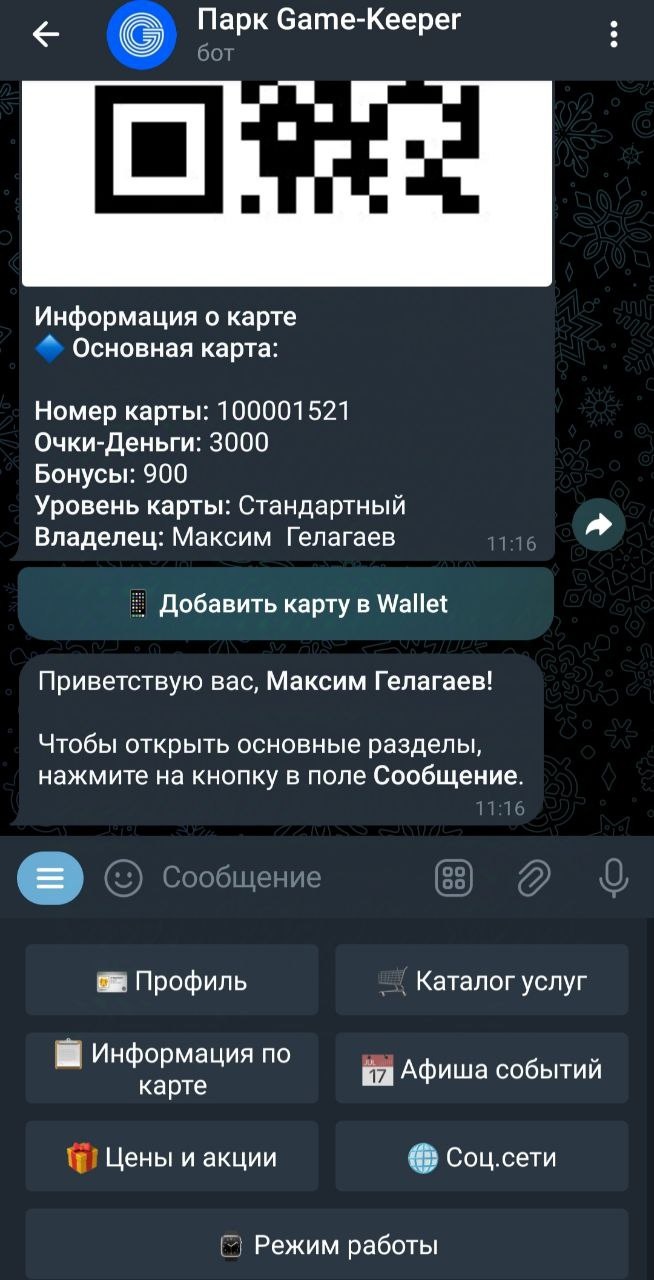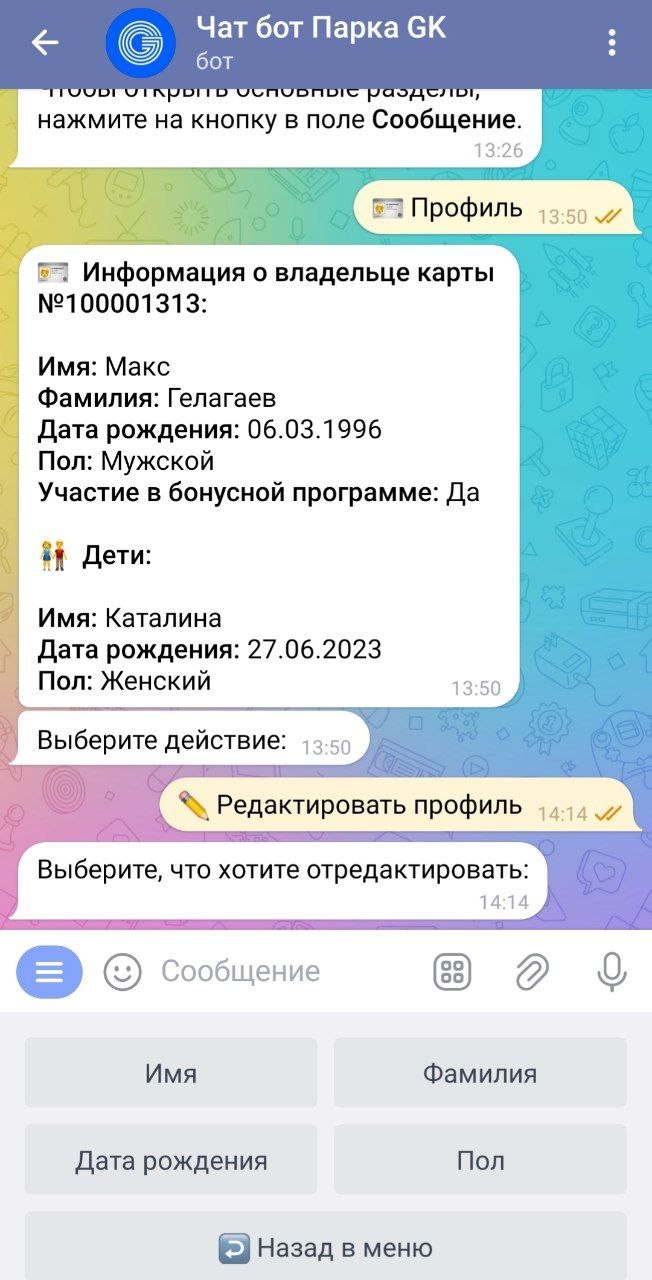...
В данном разделе, пользователь видит свои анкетные (персональные) данные, которые были введены либо при регистрации в сервисе, либо при посещении в парк на кассе (см. Рис. 14).
Так же в данном разделе можно:
- Редактировать профиль
- Добавить ребёнка
- Посмотреть информацию по карте
Для того, чтобы отредактировать данные в анкете, нужно:
- Нажать кнопку Далее для изменения данных в анкете владельца карты, необходимо нажать кнопку Редактировать профиль (см. Рис. 15).
- Выберите, что хотите отредактировать, нажав на соответствующую кнопку (см. Рис. 16)Если необходимо добавить данные ребёнка (детей) нажмите на кнопку Добавить ребёнка. Внесите данные в анкету .
Для того, чтобы добавить ребёнка в анкету, нужно (см. Рис. 17):
- Нажать на кнопку Добавить ребёнка.
- Далее заполнить необходимые данные (имя, пол, дата рождения).
Для того, чтобы посмотреть необходимую информацию по карте (активные тарификации, абонементы, история операций), нужно (см. Рис.
...
18):
- Нажать на кнопку Информация по карте
- Далее если хотите посмотреть информацию по активным тарификациям, нажать кнопку Активные тарификации.
- Для того, чтобы посмотреть информацию по текущим абонементам на карте, нажать кнопку Абонементы.
- Чтобы посмотреть историю операций по карте, нажать на кнопку История операций.
Чтобы снова отобразить электронную карту с QR кодом, нажать на кнопку Назад в меню (см. Рис. 21).
Рис. 14 Профиль
Рис. 15 Редактировать профиль
Рис.16 Выбор редактирования
Рис.17 Редактирование Добавить ребёнка
Рис.18 Добавить ребёнка Информация по карте
Рис.19 Информация по карте
Рис.20 Информация по карте
Рис.21 Назад в меню